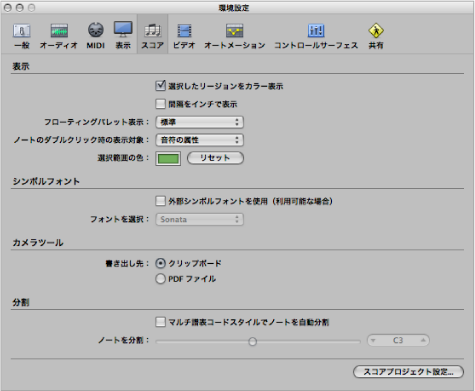「Logic Pro」の「スコア」環境設定
「スコア」環境設定には、次のパラメータがあります:
「スコア」環境設定を開くには
以下のいずれかの操作を行います:
「Logic Pro」>「環境設定」>「スコア」と選択します(または「スコア環境設定を開く」キーコマンドを使います)。
「アレンジ」ウインドウのツールバーの「環境設定」ボタンをクリックしてから、ポップアップメニューから「スコア」を選択します。
スコアエディタで、「オプション」>「スコア環境設定を開く」と選択します。
「選択したリージョンをカラー表示」チェックボックス: このオプションを選択すると、選択した部分のMIDIリージョンの譜線が青で表示されるようになります。それ以外のリージョンの譜線は、黒で表示されます。インスペクタのリージョンパラメータボックスのパラメータは、現在選択しているリージョンのみに影響するので、リージョンの表示パラメータを変える場合などに便利です。このオプションの選択を解除すると、譜線は、選択した場合も選択していない場合も黒で表示されます。
「間隔をインチで表示」チェックボックス: プロジェクト設定やページルーラ(ページビューの場合のみ)の単位を、インチ単位または cm 単位に切り替えます。無効にすると、ページビューのデフォルトであるcm単位になります。
「選択範囲の色」フィールド: スコアエディタで選択したオブジェクトの色を選択できます。「リセット」ボタンを押すと、すばやくデフォルトの色に戻すこともできます(変更されている場合)。
「外部シンボルフォントを使用(利用可能な場合)」チェックボックス: スコアで外部フォントを使用することを許可します。(スコアを印刷するを参照してください。) カメラツール:「書き出し先」ボタン: カメラツールによるイメージ書き出しの書き出し先として、「クリップボード」または「PDF ファイル」から選択します。(スコアを画像ファイルに書き出すを参照してください。) 「マルチ譜表コードスタイルでノートを自動分割」チェックボックスと「ノートを分割」スライダ: 録音トラックのデフォルトの譜表スタイルが多声部であり、声部の割り当てにMIDIチャンネル番号を使う場合に、「マルチ譜表コードスタイルでノートを自動分割」の設定が適用されます。この場合、新しく録音したノートイベントは、対応する譜表スタイルに設定されている別々のMIDIチャンネルに保存されます。その際、「ノートを分割」に設定された分離ポイントを基準に割り振られます。